Information om operativsystemets miljö lagras i miljövariabler. Olika inställningar krävs för att olika program och processer ska köras. Windows måste se till att alla program och processer på en enda dator har tillgång till de miljöer de behöver. Detaljer som operativsystemets sökväg, antalet processorer som används av operativsystemet och platsen för temporära filer ingår i denna data. Kort sagt, miljövariabler är helt enkelt datalagringsmekanismer. Låt oss lära oss hur miljövariabler fungerar och hur man lägger till, ändrar och tar bort dem korrekt i den här artikeln.
Innehållsförteckning
Vad är miljövariabler?
En miljövariabel är ett dynamiskt designat värde som kan påverka hur datorprocesser beter sig. De lagrar data och är en komponent i processmiljön. Miljövariabeln WINDIR, till exempel, anger platsen för Windows Installation Directory. Detta värde på variabeln kan användas av program för att avgöra var Windows-operativsystemfiler lagras. Några av de vanligaste och mest signifikanta miljövariablerna är PATH, HOMEPATH och USERNAME i Windows. Alla dessa variabler lagrar värden som alla systemanvändare eller processer kan komma åt när som helst.
I Windows-kommandotolken kan användaren helt enkelt skriva " echo%Environment Variabelnamn%", och i Windows Powershell kan användaren helt enkelt skriva " $Env: Miljövariabelnamn", att känna till och visa variablerna.
Ställa in miljövariabler
För att kunna använda och ställa in miljövariablerna måste vi få tillstånd från systemadministratören och ha privilegier. Så du måste informera systemadministratören och be deras hjälp om du inte är en. Efter att ha haft dessa privilegier följ stegen nedan för att ställa in miljövariabler.
Steg 1: Tryck samtidigt på "Windows+R" och typ "sysdm.cpl".
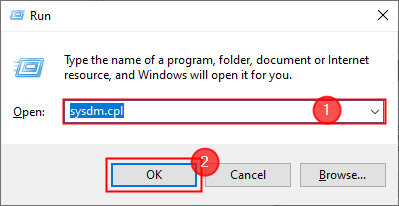
Steg 2: Gå till Avancerat > Miljövariabler.
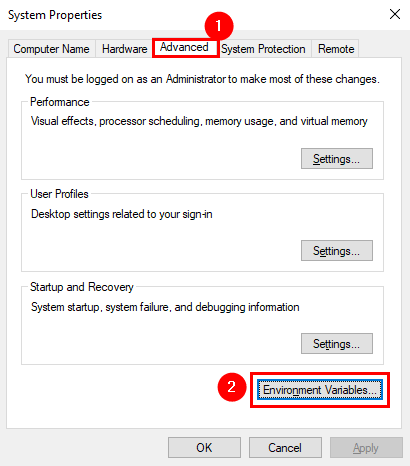
Steg 3: Panelen för miljövariabler visas på skärmen. Du kan observera två typer av variabler
- Användarvariabler: Använd dem när du vill ändra miljövariabler för den aktuella eller specifika användaren.
- Systemvariabler: Använd dem när du vill ha systemomfattande ändringar.
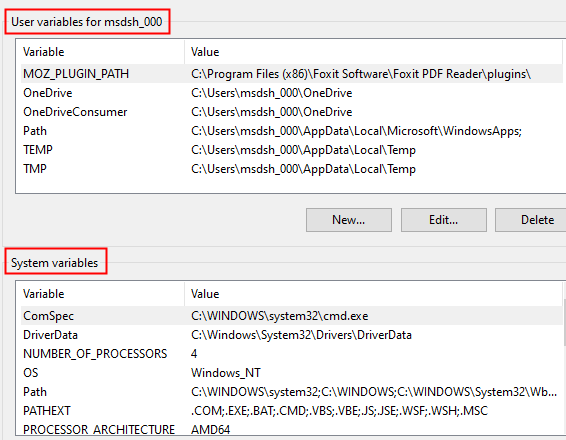
Låt oss titta på ett exempel för att förstå hur man ställer in miljövariabler. Du har installerat Audacity och vill lägga till dess sökväg till miljövariablerna (EVs)
Steg 1: Klicka på Ny under Användarvariabler för att skapa EV.
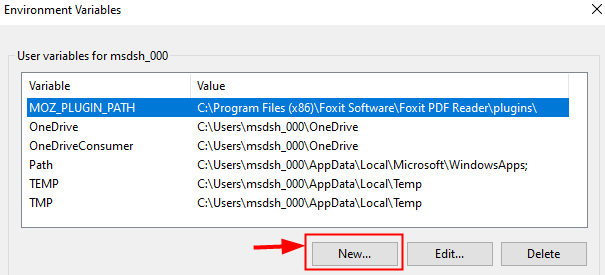
Steg 2: Ny ruta för användarvariabel öppnas. Typ DJÄRVHET i variabelnamnet.
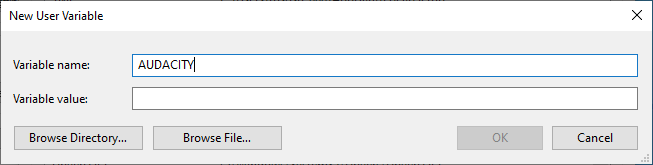
Steg 3: Klicka nu på Bläddra i katalogen och välj platsen där Audacity är installerat.
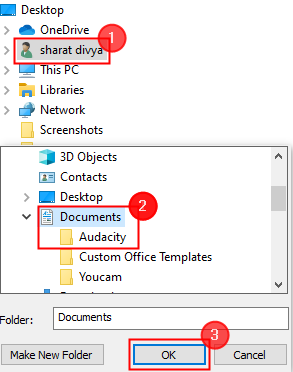
Steg 4: Detta kommer att fylla i sökvägen i variabelvärdet. Slutligen, klicka OK.
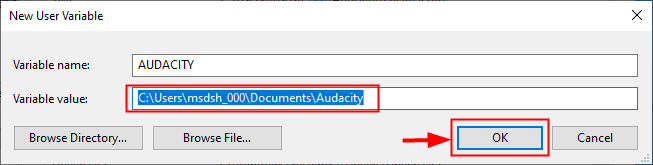
Steg 5: Detta kommer att skapa en ny EV som kallas DJÄRVHET och kommer att visas enligt nedan.
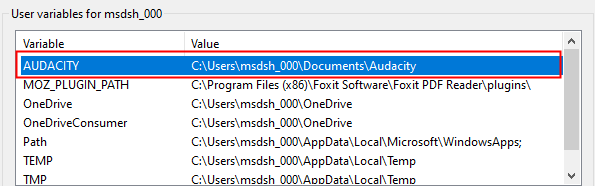
Ändra miljövariabler
Steg 1: Skriv " redigera Env ” i sökfältet och klicka på Redigera miljövariabler för ditt konto.
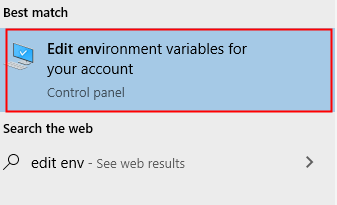
Steg 2: Klicka på Miljövariabler.
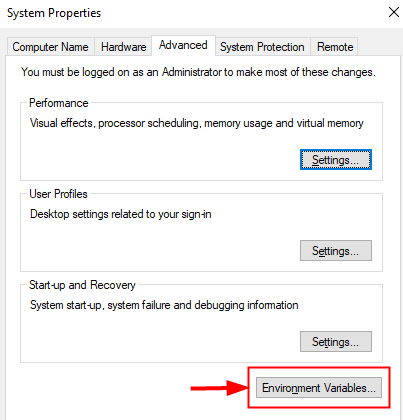
Steg 3: Välj valfri variabel du vill ändra och klicka på "Redigera".
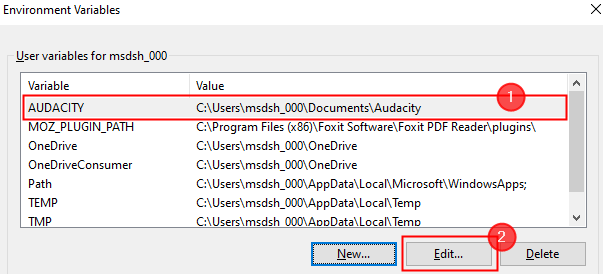
Steg 4: Panelen Redigera miljövariabel öppnas. Här kan du ändra variabelvärdet om du vill och även namnet och klicka på OK.
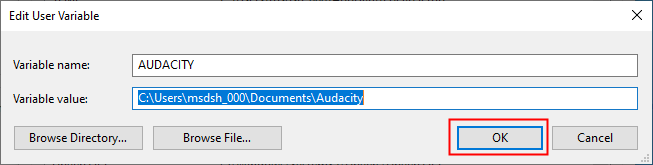
Steg 5: Du kan också ta bort en miljövariabel genom att välja just den EV och klicka på "Ta bort".
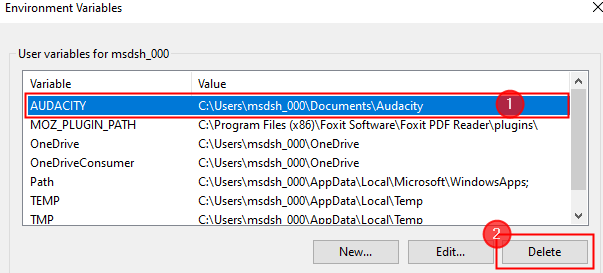
Windows PATH-variabel
Vad är Windows PATH-variabel?
PATH-variabeln är helt enkelt en adressbok över din dators program och kommandon. Du måste ange adressen till eventuell ny programvara på din dator som du vill starta från kommandoradsgränssnittet i PATH-variabeln.
Windows letar efter adressen för ett visst kommando som en del av processen. När du utfärdar ett kommando från kommandoraden, letar Windows först efter det i den aktuella katalogen. Om operativsystemet inte kan hitta det i den aktuella katalogen, letar det efter adressen i PATH-variabeln.
Hur lägger man till PATH-variabeln?
Följ stegen nedan för att ändra PATH på Windows
Steg 1: Skriv " redigera env " i sökfältet och klicka på Redigera miljövariabler för ditt konto.
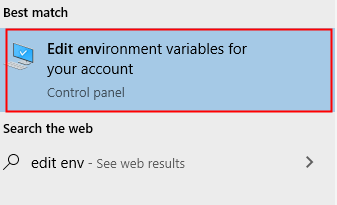
Steg 2: Klicka på Miljövariabler.
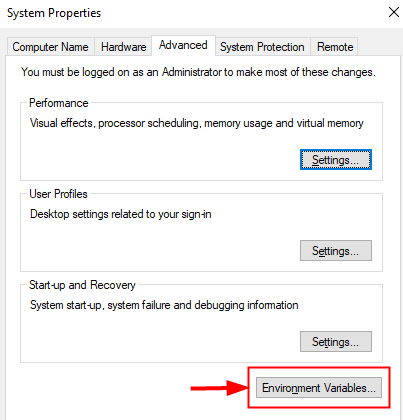
Steg 3: Klicka på PATH-variabel under systemvariabler och klicka på Redigera.
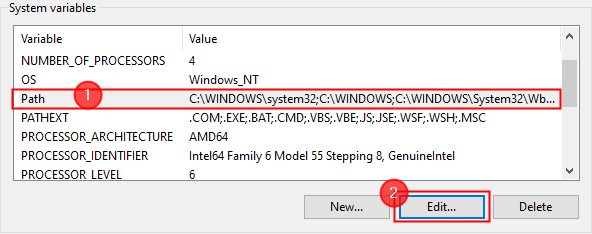
Steg 4: Fönstret Redigera miljövariabel öppnas. Klicka nu på Ny och lägg till den nya sökvägen du vill lägga till. Slutligen, klicka på OK.
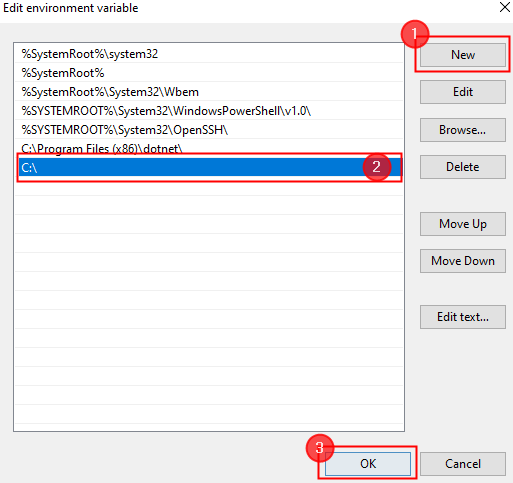
OBS: Tillsammans med detta kan du också göra många fler ändringar som att redigera, ordna om eller ta bort.
Steg 5: Du kan behöva OMSTART ditt system så att ändringarna kommer att reflekteras och systemet kommer att se till att alla appar körs med denna PATH-ändring.
Slutligen, kom ihåg att PATH-variabeln är olika för varje användare i ett system. Som ett resultat kan flera användare lista olika mappar utan att behöva ändra variabeln för var och en. Om du vill att ett verktyg ska vara tillgängligt för alla användare måste du ändra PATH-variabeln i Systemvariabler.
Det här handlar om att använda miljövariabler i Windows.
Hoppas denna artikel är informativ.
Kommentera nedan och låt oss veta din upplevelse.
Tack.


